Najpopularniji video uklanjanje vodenih žigova na mreži i izvan mreže (svi uređaji)
Bez sumnje, uklanjanje vodenog žiga je bitna vještina koju bi svatko trebao naučiti. To je osobito korisno, posebno kada provodite vrijeme zajedno sa svojom obitelji ili prijateljima. Jedan od najboljih oblika povezivanja je zajedničko gledanje filma. Ipak, vodeni žig smeta i blokira reprodukciju filma. Dakle, želite uživati u filmu bez vodenog žiga, naravno.
U tom slučaju trebat će vam sredstvo za uklanjanje vodenog žiga. Prikupili smo neke sjajne programe koji će vam pomoći ukloniti vodeni žig s videozapisa za sve platforme. Bez obzira koji je vaš uređaj, moći ćete postići čist video bez ikakvih neželjenih objekata. Dobijte potrebne informacije čitajući ovdje.
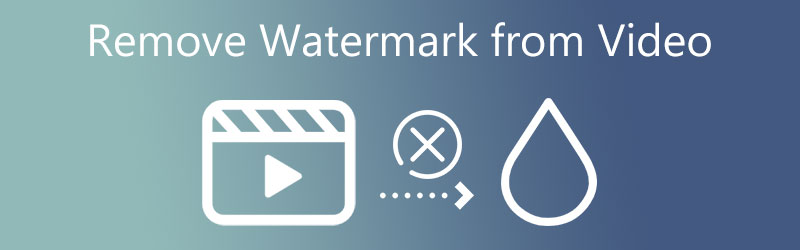

Dio 1. Kako ukloniti vodeni žig iz videozapisa na radnoj površini
1. Vidmore Video Converter
Počnimo s Vidmore Video Converter. To je stolni alat koji vam pomaže ukloniti vodeni žig iz bilo kojeg videoisječka. Alat vam omogućuje da odaberete bilo koje područje s kojeg želite izbrisati vodeni žig i postavite trajanje kada će se pojaviti samo u videozapisu. Osim vodenih žigova, također možete izbrisati vremenske oznake, logotipe i nepotrebne objekte na videu. Najbolji dio je što se uklanjanje vodenog žiga i drugih elemenata u videu može učiniti istovremeno. Možete izbrisati i vodeni žig i neke neželjene objekte iz videozapisa.
Ključne značajke:
◆ Podržava gotovo sve video formate: MO4, MOV, WMV, AVI, itd.
◆ Uklonite vodeni žig i druge elemente iz iste datoteke.
◆ Uklanjanje vodenih žigova na više platformi.
◆ Postavite trajanje uklanjanja vodenog žiga.
◆ Izmijenite postavke izlaza: format, razlučivost itd.
Ovdje je detaljan vodič za rad s ovim uklanjanjem vodenog žiga iz video aplikacije:
Korak 1. Instalirajte i pokrenite program
Besplatno uklonite vodeni žig s videozapisa preuzimanjem Vidmore Video Converter na svoje računalo. Udari Besplatno preuzimanje gumb koji odgovara vašem operativnom sustavu i neka ga instalirate. Odmah nakon toga pokrenite alat i upoznajte se s njegovim sučeljem.
Korak 2. Dodajte videozapis s kojeg ćete ukloniti vodeni žig
Nakon pokretanja alata, navigirajte Kutija s alatima karticu i otvorite Video Uklanjanje vodenog žiga opcija. Pojavit će se prozor. Označite Plus gumb za potpisivanje i pregledajte svoju ciljanu video datoteku. Jednom kada se nađe, dvaput kliknite na njega kako biste ga učitali u program.
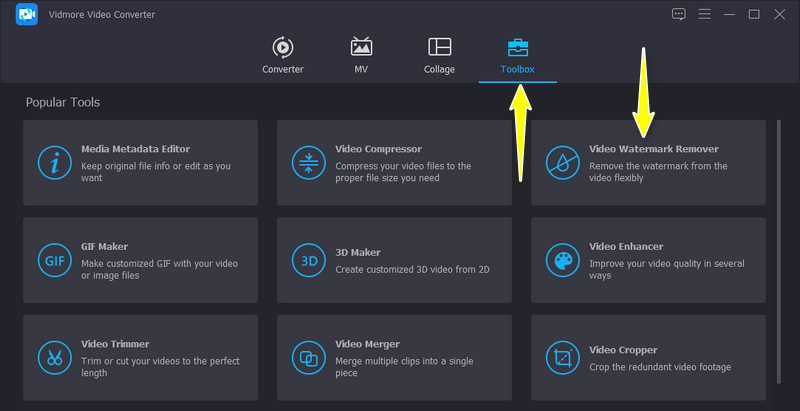
Korak 3. Uklonite vodeni žig iz videa
Zatim počnite uklanjati vodeni žig iz videozapisa klikom na Dodajte područje za uklanjanje vodenog žiga gumb na donjoj lijevoj strani sučelja. Na videozapisu biste trebali vidjeti objekt odabira. Sada pomaknite i skalirajte alat za odabir kako biste prekrili vodeni žig.
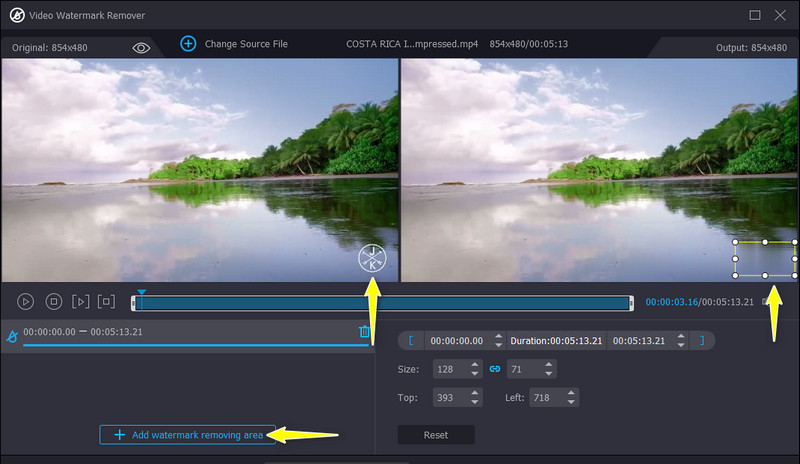
Korak 4. Izvezite video zapis
Kada završite, možete modificirati izlaz iz Izlazne postavke u donjem dijelu sučelja aplikacije. Ovdje možete pristupiti video i audio opcijama. Na kraju, pritisnite Izvoz gumb za spremanje uređenog videozapisa.
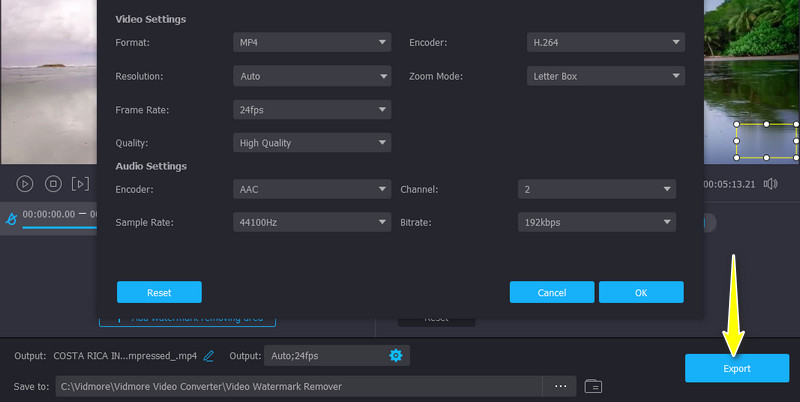
2. Adobe Premiere Pro
Ako želite naučiti kako ukloniti vodeni žig iz video uređivača, razmislite o korištenju Adobe Premiere Pro. To je daleko vodeće dostupno rješenje za uređivanje videa. Osim izmjene profesionalnih video radova, ovo također može pomoći u uklanjanju vodenih žigova iz videoisječaka. To je moguće jer je alat opremljen cijelim paketom alata za prilagodbu za poboljšanje i poboljšanje vaših videozapisa. S druge strane, slijedite upute za korištenje ove gume za brisanje vodenog žiga za videozapise.
Korak 1. Započnite preuzimanjem programa. Otvorite instalacijski program i slijedite čarobnjak za postavljanje da biste pravilno instalirali aplikaciju. Pokrenite ga nakon toga.
Korak 2. Sada prenesite ciljani videozapis i povucite ga na Vremenska Crta. Odaberite videozapis i pregledajte ga Kontrola učinaka prozor. Zatim pritisnite Zum posljedica.
3. korak Nastavite zumirati kako biste izašli iz okvira videozapisa i nećete to primijetiti. Za spremanje videozapisa bez vodenog žiga idite na Datoteka > Izvoz > Mediji. Zatim odaberite odredište datoteke na koje želite spremiti obrađeni izlazni video.
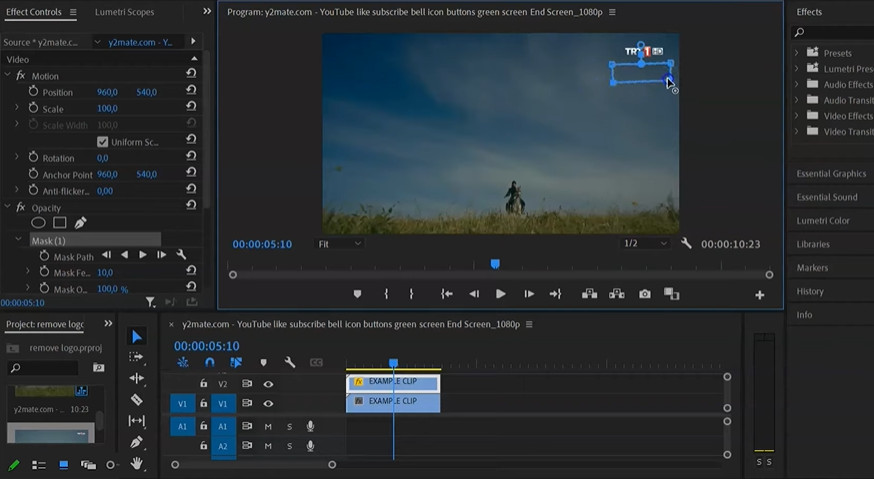
Dio 2. Kako ukloniti vodeni žig s videozapisa na mreži
1. Kapwing
Kapwing je mrežni uređivač videa koji radi kao besplatni online uklanjanje vodenih žigova za videozapise. Nudi alat za izrezivanje videozapisa koji je još jedna metoda za izrezivanje područja vodenog žiga iz videa. Isto tako, podržava mnoge video formate koji vam omogućuju obradu različitih videozapisa. Pogledajte upute u nastavku kako biste saznali kako izbrisati vodeni žig iz videozapisa pomoću Kapwinga.
Korak 1. Posjetite web stranicu Kapwinga koristeći dostupni preglednik na vašem računalu. Zatim prenesite video koji želite urediti.
Korak 2. Kliknite na video i odaberite Usjev alat. Zatim izrežite vodeni žig iz videozapisa. Alternativno, možete dodati zamućenje području na kojem je postavljen vodeni žig.
3. korak Na kraju, kliknite gumb padajućeg izbornika Izvoz videozapisa za spremanje datoteke i odabir formata za izvoz.
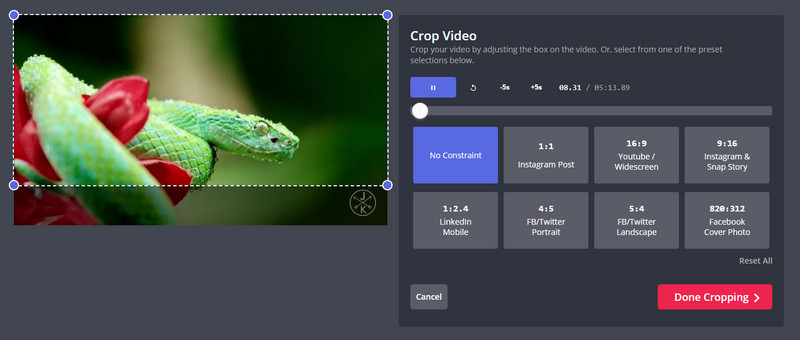
2. Apowersoft Online Video Watermark Remover
Još jedna pouzdana aplikacija za uklanjanje vodenog žiga s video zapisa na mreži je Apowersoft Online Video Watermark Remover. Pomoću ovog programa brišete vodeni žig s bilo kojeg video područja. Cijeli proces je jednostavan i nema kompliciranog podešavanja. Nadalje, po želji možete dodati okvire za uklanjanje vodenih žigova kako biste izbrisali neke nepotrebne objekte iz videozapisa. Evo jednostavnog i brzog vodiča o tome kako ukloniti vodeni žig s videozapisa bez izrezivanja pomoću ovog alata.
Korak 1. Posjetite službenu web stranicu Apowersoft Online Video Watermark Remover koristeći svoj preglednik.
Korak 2. Nakon toga odaberite opciju Ukloni vodeni žig iz videa i prenesite video s kojim želite izbrisati vodeni žig.
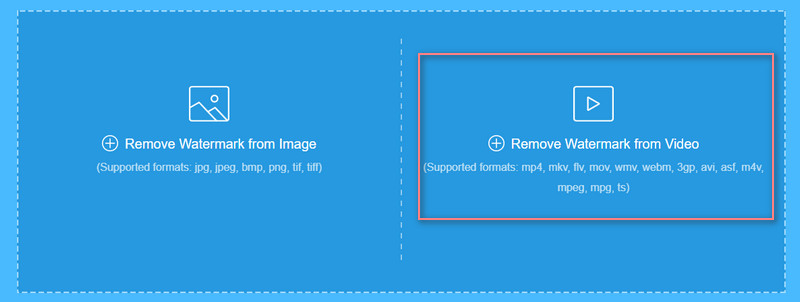
3. korak Kada se video prenese, na videu će se pojaviti okvir za uklanjanje vodenog žiga. Sada promijenite veličinu alata za odabir i premjestite ga na područje vodenog žiga.
4. korak Na kraju, pritisnite Izbriši gumb za obradu uklanjanja vodenog žiga videozapisa i preuzimanje na svoje računalo. Tako možete besplatno ukloniti vodeni žig s video zapisa na mreži.
Dio 3. Kako ukloniti vodeni žig iz videozapisa na mobitelu
1. Uklonite i dodajte vodeni žig
Remove & Add Watermark je mobilni alat za uklanjanje vodenog žiga za video za korisnike Androida. Dolazi s alatom lasso i pravokutnika za odabir vodenog žiga iz videozapisa. Osim toga, također možete izrezati dio videa na kojem je postavljen vodeni žig. Povrh toga, obrađeni video se može dijeliti na različitim stranicama društvenih medija. Evo koraka da naučite kako izbrisati vodeni žig u videozapisu.
Korak 1. Preuzmite i instalirajte aplikaciju iz trgovine aplikacija na svom mobilnom uređaju.
Korak 2. Nakon toga učitajte video iz galerije telefona i odaberite UKLONITE VODENI ŽIG opcija.
3. korak Odaberite videozapis iz galerije telefona i počnite uklanjati vodeni žig. Pomaknite i skalirajte pravokutni okvir na vodenom žigu videozapisa.
4. korak Pogoditi Uštedjeti i dodirnite ikonu kvačice u gornjem desnom kutu. Do tada ste trebali naučiti kako ukloniti vodeni žig s videozapisa na iPhoneu.
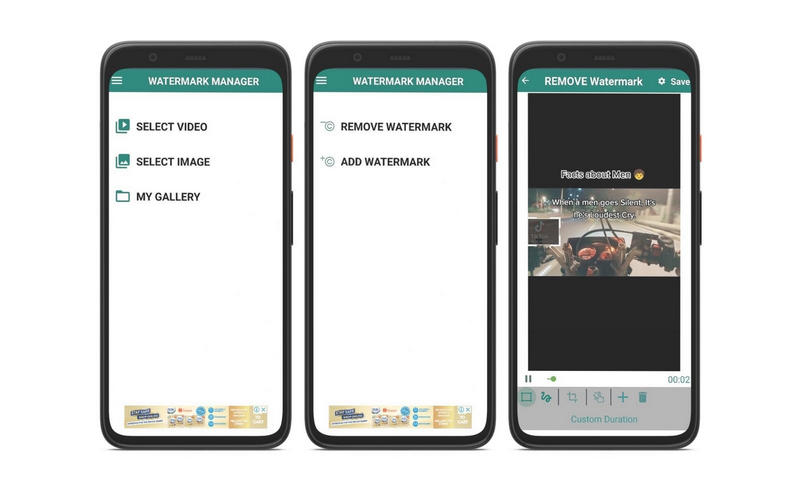
2. Video gumica - Ukloni logotip
Remove Logo je još jedan mobilni program koji bi vam mogao pomoći da izrežete vodene žigove, logotipe ili bilo koji neželjeni objekt u videu. Dolazi s korisničkim sučeljem za brzo i jednostavno uklanjanje vodenih žigova. Štoviše, ovaj alat možete koristiti za dodavanje teksta, slika i vodenih žigova. U nastavku su koraci kako izbrisati vodeni žig na videozapisu.
Korak 1. Nabavite ovaj program iz App Storea na svom iOS uređaju i pokrenite alat.
Korak 2. Idite na Više karticu koja se nalazi u donjem desnom kutu i odaberite Izrežite video da biste uklonili vodeni žig iz izbornika.
3. korak Dodajte videozapis iz svoje iPhone galerije i prilagodite omjer slike tako da pokrije vodeni žig u videozapisu.
4. korak Dodirnite ikonu za izvoz da biste izbrisali vodeni žig.
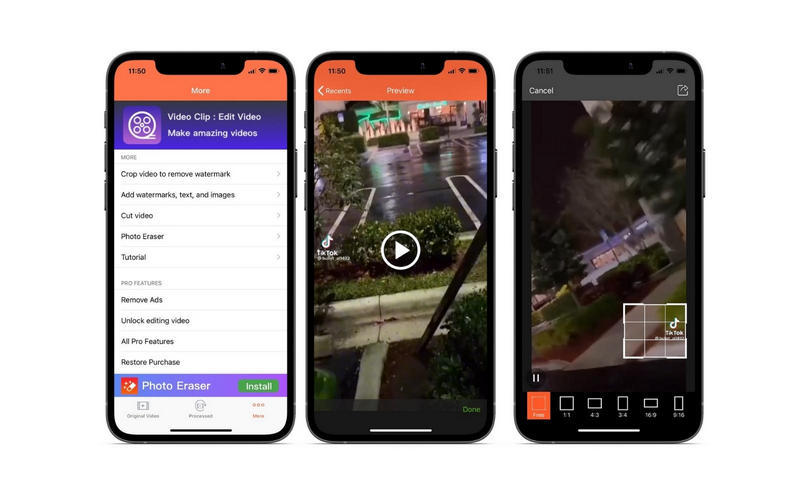
Dio 4. Često postavljana pitanja o uklanjanju vodenog žiga iz videa
Je li vodeni žig autorsko pravo?
Vodeni žigovi se dodaju kako bi se spriječilo nezakonito korištenje vaših videozapisa. To se događa posebno kada vas korisnik ne obavijesti. Međutim, ako dodate znak autorskih prava, to će značiti da je videozapis potpuno zaštićen autorskim pravima.
Smatra li se nezakonitim uklanjanje vodenog žiga?
Da, ako ćete ga koristiti za promoviranje svog videa. Ipak, u obrazovne i zabavne svrhe, ovaj zadatak je prihvatljiv.
Je li moguće ukloniti vodeni žig iz PDF-a?
Da. Jedan od uobičajenih alata za brisanje vodenog žiga iz PDF-a je Adobe Acrobat Pro. Možete ga koristiti na Android i iPhone uređajima.
Zaključak
Ovaj post se bavi najbolji besplatni softver za uklanjanje vodenih žigova na svim uređajima. Počnite brisati dosadni vodeni žig ili objekt i gledajte čist video sa svojim vršnjacima.


